Una vez hemos conseguido
que nuestra aplicación Java corra en nuestro equipo con Linux (Ubuntu 12.04 LTS), tal como se explica en la entrada anterior del blog, el paso final lógico será el
ahorrarnos tener que lanzarla desde el Terminal pudiendo hacerlo
desde un icono como el resto de aplicaciones del sistema, icono que
además podemos personalizar elaborándolo nosotros. Vamos a ver cómo
debemos proceder para ello.
Primero diseñamos un
icono, yo lo he hecho desde Gimp pero puede usarse cualquier
software, o bien usar una imagen que ya tengamos lista. A modo de
ejemplo he puesto simplemente un fondo de color y las iniciales de la aplicación.
Un diseño bastante mejorable pero insisto en que es solo un ejemplo
rápido.
Una vez lo tengamos listo lo guardamos en formato .png ó
.xpm o en cualquier formato de icono que sea compatible. Yo lo he
hecho en PNG.
Con el icono y el archivo
ejecutable .jar localizados abrimos el terminal y escribimos:
sudo gedit
/usr/share/applications/nombre-de-nuestra-aplicación.desktop
Con este comando lo que
hacemos es, con acceso root, ir a la carpeta de aplicaciones del
sistema y crear un archivo .desktop para que Linux sepa que hay una
nueva aplicación gráficamente accesible.
Se nos abrirá un archivo
de texto vacío .desktop en el que escribiremos lo siguiente:
[Desktop Entry]
Name=nombre de nuestra
aplicación
Comment=una descripción
corta que puede ser el mismo nombre de la aplicación
Exec=java -jar
ruta-del-archivo-ejecutable.jar
Icon=ruta-del-icono.png
Terminal=false
Type=Application
Una vez escrito guardamos
el documento. Cerramos los programas y reiniciamos el sistema. Vamos
al launcher de aplicaciones y buscamos nuestra aplicación y si todo
ha ido bien ahí debe aparecer:
Simplemente haciendo
click en el icono la aplicación se ejecutará.
Si además queremos fijar
el icono en el launcher únicamente tenemos que, mientras se ejecuta
la aplicación, dar al botón derecho del ratón en el icono de la
aplicación en el launcher y elegir “Lock to Launcher”
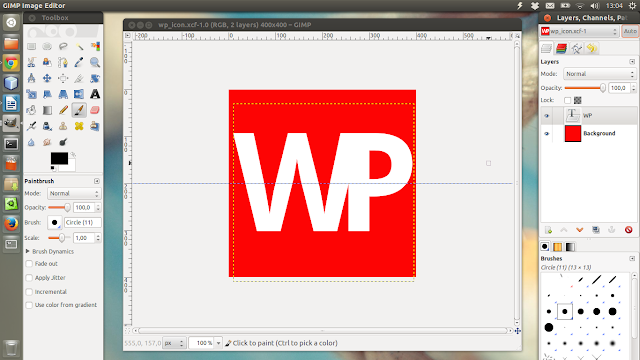

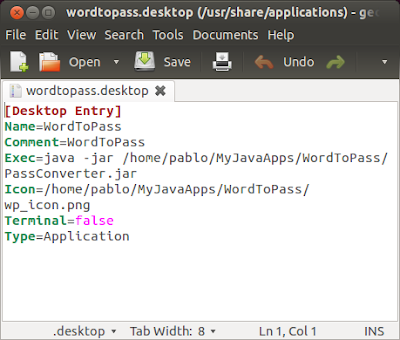



No hay comentarios:
Publicar un comentario